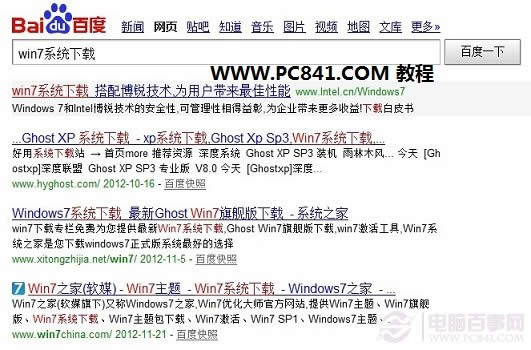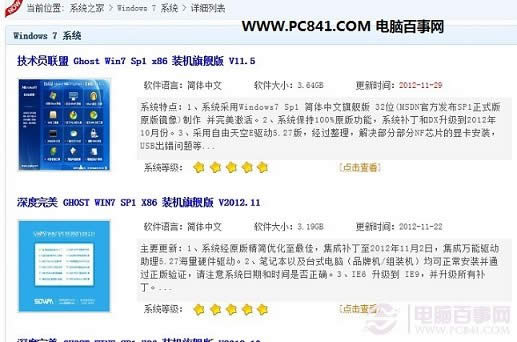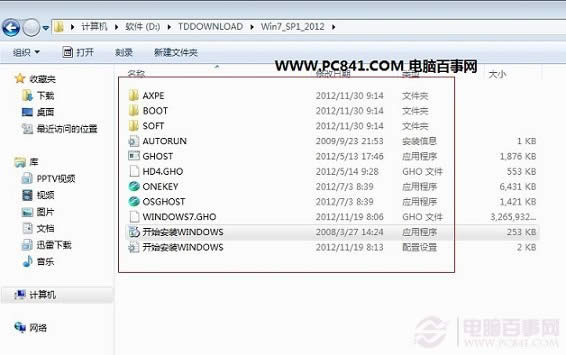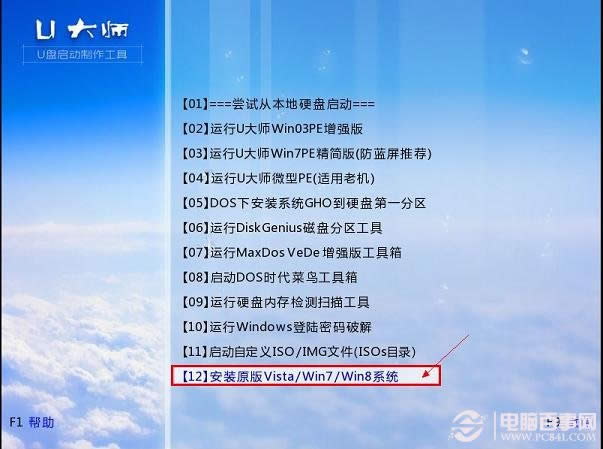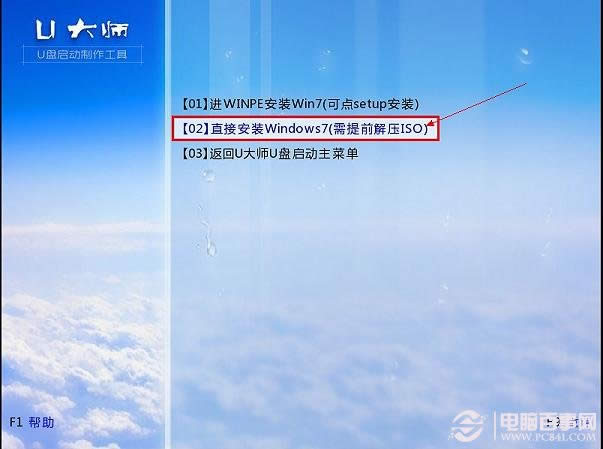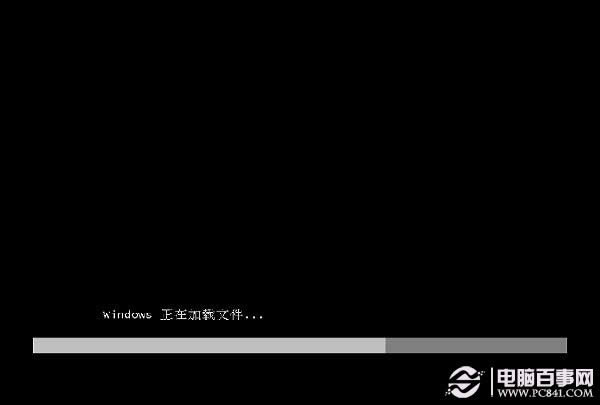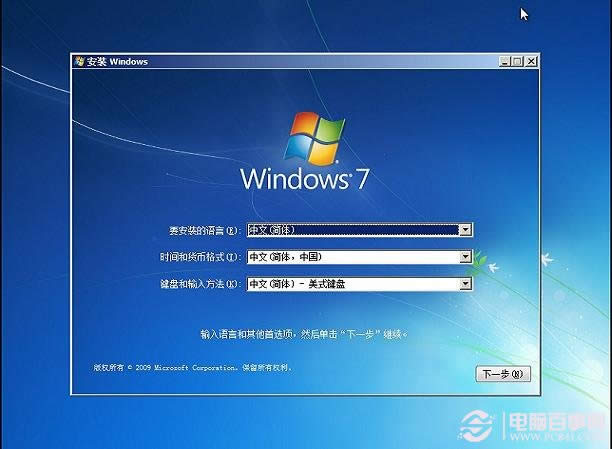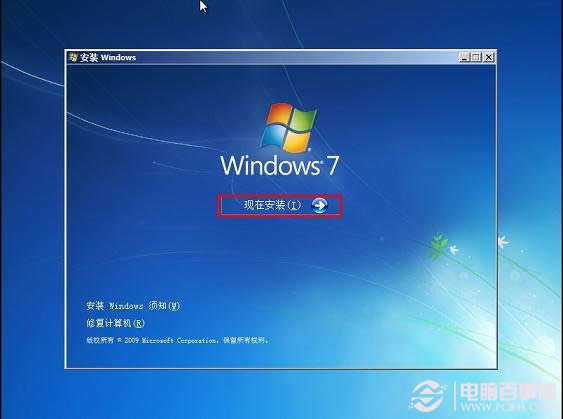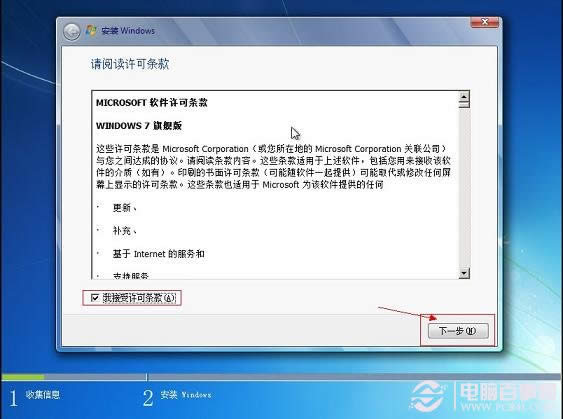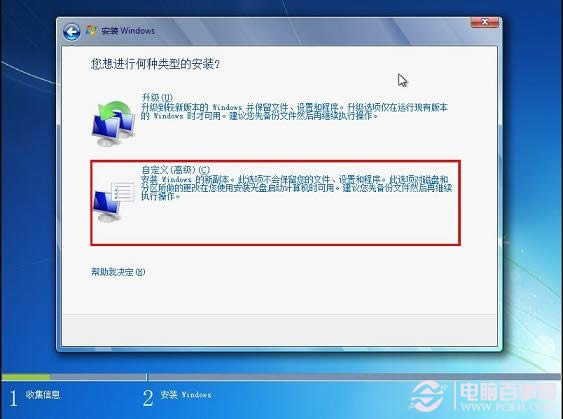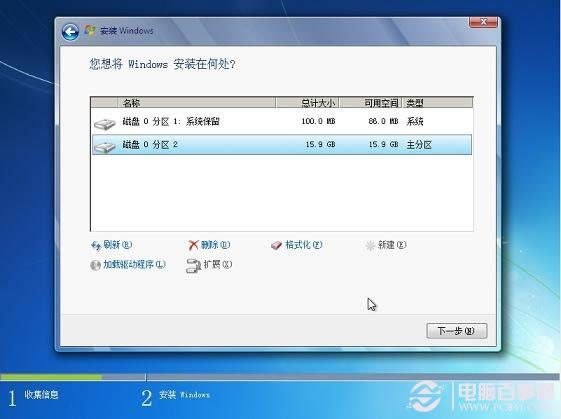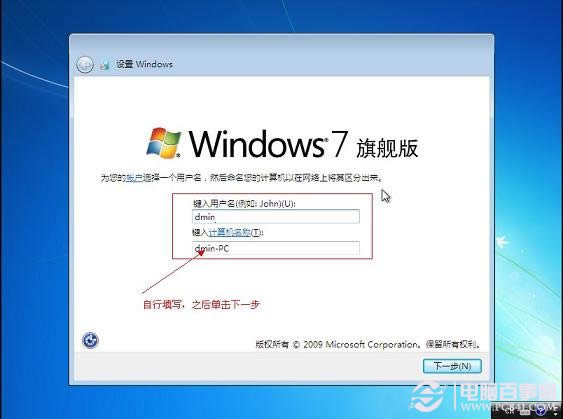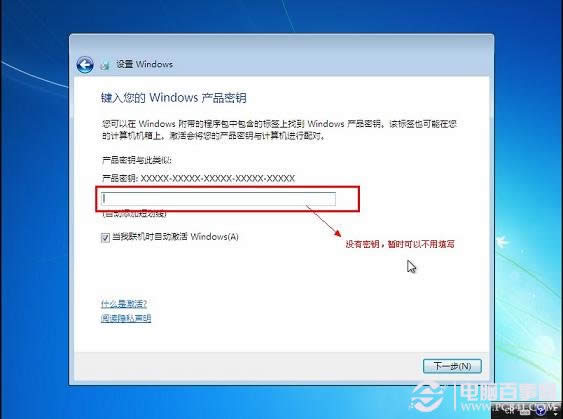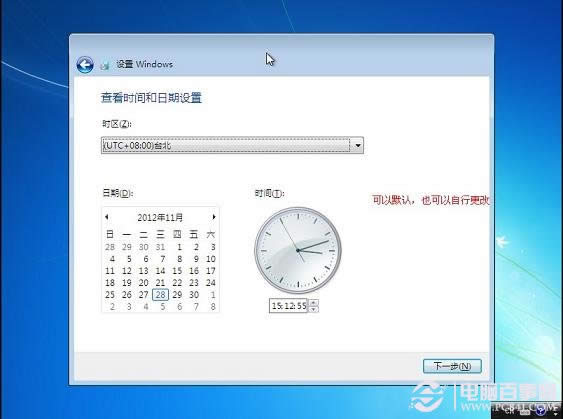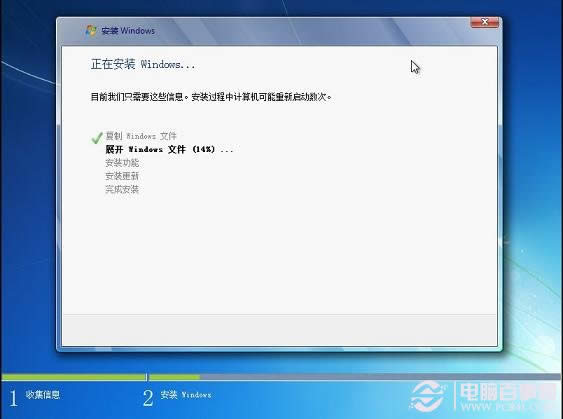怎么運用u盤迅速安裝windows7 64位特別穩定版系統?
發布時間:2022-07-12 文章來源:xp下載站 瀏覽:
|
Windows 7,中文名稱視窗7,是由微軟公司(Microsoft)開發的操作系統,內核版本號為Windows NT 6.1。Windows 7可供家庭及商業工作環境:筆記本電腦 、平板電腦 、多媒體中心等使用。Windows 7可供選擇的版本有:入門版(Starter)、家庭普通版(Home Basic)、家庭高級版(Home Premium)、專業版(Professional)、企業版(Enterprise)(非零售)、旗艦版(Ultimate)。 如何使用u盤快速安裝win7 64位特別穩定版系統?如今win7 64位特別穩定版系統安裝操作系統變得超簡單,不再像以前一樣,安裝win7 64位特別穩定版系統是專業裝機人員的權利了,現在有了u盤安裝win7 64位特別穩定版系統圖文教程,菜鳥也可以輕松一鍵u盤安裝win7了。具體的操作方法是這樣的呢?小編這就將u盤快速安裝win7 64位特別穩定版系統的方法如下: 準備: 一鍵U盤安裝Win7系統所需工具: 1、U盤一個(容量至少8G以上,4G勉強也可以); 2、下載好Win7系統,制作好U盤啟動; 說明:如今U盤都很便宜,8G以上U盤也不過幾十元,大家可以到電腦城或者網購U盤均可,最好選用8G以上U盤,因為如今的Win7系統文件普遍在4G左右,Win8系統更大,因此U盤容量過小,系統文件無法放入。 購買好之后,將U盤插入電腦,然后再網上下載一個U盤啟動軟件,一鍵制作U盤啟動,此類軟件很多,比如大白菜、U大師、電腦店、老毛桃等等均可,隨便下載一個軟件安裝,之后即可按照提示,一鍵制作好U盤啟動,超簡單,不會的菜鳥朋友也可以找一個喜歡的閱讀下: 將U盤制作成了啟動盤之后,我們就需要下載Win7系統了,由于Win7系統很大,下載需要很長時間,建議大家可以提前晚上睡覺前將迅雷7打開掛著電腦下載Win7系統文件,記得設置一下下載完成之后自動關機,然后就去睡覺吧,第二天起來就下載好了,無需干等著下載。
u盤安裝windows7系統圖文教程圖1 百度搜索Win7系統下載
u盤安裝windows7系統圖文教程圖2 找到自己喜歡的Win7系統下載 猜你用的到:迅雷7下載完成后自動關機的設置方法 至此制作好了U盤啟動,并且下載好了Win7系統,那么準備工作就完成了,下面就可以進入一鍵U盤安裝Win7之旅吧,以下演示的是使用U大師制作的U盤啟動教程,其他諸如大白菜、電腦店等基本大同小異。 一鍵U盤安裝Win7系統步驟: 1.下載下來在電腦上的Win7系統文件一般為ISO壓縮文件,我們先使用WinRAR解壓,解壓之后如下圖:
u盤安裝windows7系統圖文教程圖3 解壓ISO格式Win7系統文件(解壓之后,上圖演示的為非原版系統) 2.接下來將解壓后的文件,提取所有文件到U盤根目錄,并將里面名為bootmgr文件重命名為win7mgr(針對原版系統),如果不是原版系統,則請將解壓后文件夾里面的**.GHOt文件(如上圖為:WINDOWS7.GHO那個)復制到U盤GHO目錄(如果沒有請手工創建)下。并且將文件名改成"auto.gho"。最后重啟系統從U盤啟動選擇【05 DOS下安裝系統GHO到硬盤第一分區】也可以實現一鍵U盤系統安裝。 . 3.設置電腦從U盤啟動(?不懂點此查看方法),插上U盤啟動電腦,進入選擇菜單界面,選擇【12】,然后在下一個界面中選擇【2】進入WINPE安裝Win7
u盤安裝windows7系統圖文教程圖4
u盤安裝windows7系統圖文教程圖5
u盤安裝windows7系統圖文教程圖6
u盤安裝windows7系統圖文教程圖7 4.點擊“開始安裝”按鈕,進行系統安裝
u盤安裝windows7系統圖文教程圖8 6.勾選“我接受許可條款”,單擊“下一步”按鈕
u盤安裝windows7系統圖文教程圖9 7.選擇“自定義”安裝
u盤安裝windows7系統圖文教程圖10
u盤安裝windows7系統圖文教程圖11 8.選擇系統安裝路徑
u盤安裝windows7系統圖文教程圖12 9.將事先準備好的密鑰輸入,點擊“下一步”
u盤安裝windows7系統圖文教程圖13
u盤安裝windows7系統圖文教程圖14
u盤安裝windows7系統圖文教程圖15
u盤安裝windows7系統圖文教程圖16
u盤安裝windows7系統圖文教程圖17
u盤安裝windows7系統圖文教程圖18 以上就是小編為大家介紹的u盤安裝windows7系統圖文教程,u盤安裝win7系統圖文教程到這里就全部結束了,相信大家都有一定的了解了吧。 2015年1月13日,微軟正式終止了對Windows 7的主流支持,但仍然繼續為Windows 7提供安全補丁支持,直到2020年1月14日正式結束對Windows 7的所有技術支持。 |